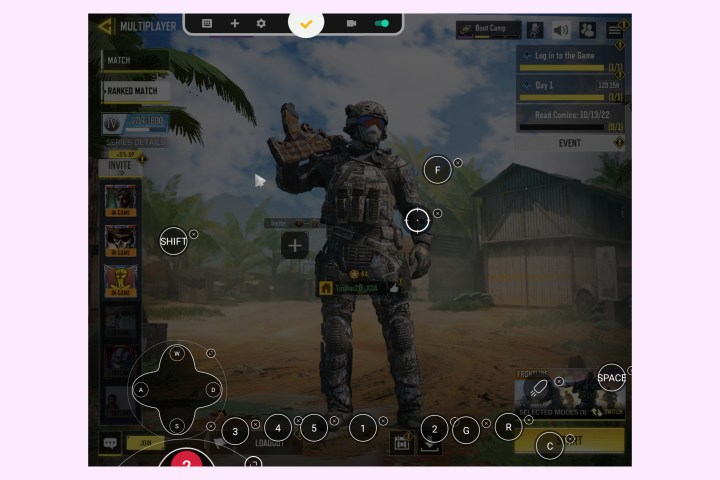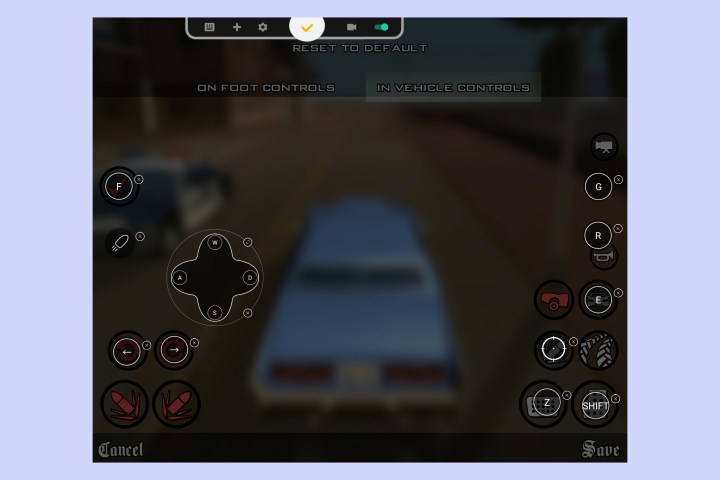Я использовал Galaxy Z Fold 4, чтобы пережить свои старые воспоминания об играх на ПК.
Samsung Galaxy Z Fold 4 — впечатляющее устройство 2-в-1. Его легко назвать полноценным смартфоном, но складной планшет можно использовать и как планшет на Android. Он служит устройством с превосходной производительностью и оснащен новейшим и самым мощным аппаратным обеспечением, которое может поддерживать любое устройство Android. Однако, несмотря на свои внутренние характеристики, Galaxy Z Fold 4 был исключен из поля зрения мобильных геймеров.
Самая большая проблема для игр на Galaxy Z Fold 4 — это размер дисплея. Соотношения обоих дисплеев, мягко говоря, необычны, что может вызвать многочисленные проблемы с совместимостью или кадрированием . Однако решение этой проблемы также лежит в Galaxy Z Fold 4. Вместо того, чтобы играть в эти игры на меньшем дисплее, мы переносим их на большой дисплей, чтобы иметь возможность наслаждаться ими.

Настройка может быть настолько простой или сложной, насколько вы хотите. Поскольку мне нравится держать все базы прикрытыми, я инстинктивно склонен полагаться на какое-нибудь причудливое оборудование. Вот что включает в себя моя установка:
Моя игровая настройка Galaxy Z Fold 4
В основе этой миниатюрной игровой установки лежит мощная док-станция USB Type-C. Для этого мы используем . Док-станция Ugreen идеально подходит для этой конфигурации, поскольку она оснащена двумя выходами HDMI, в том числе одним с разрешением 8K, разъемом DisplayPort, сертифицированным DisplayLink, портом Gigabit Ethernet, несколькими портами USB Gen 3.2 Type-A и Type-C и 3.5. мм аудиоразъем. Все эти порты в совокупности дают нам возможности подключения примитивной настольной установки.

Для утилиты я использую следующее:
- DisplayPort вместо порта HDMI, потому что первый обеспечивает более плавную работу без задержек, особенно при отображении дисплея с разрешением 4K (3840 × 2160).
- Порт Ethernet для более быстрого пинга во время онлайн-игр.
- Порт USB Type-C для подключения зарядного устройства, чтобы исключить утечку энергии.
- Порты USB Type-A для подключения клавиатуры и мыши. Я использую клавиатуру и мышь Bluetooth, чтобы облегчить переключение между различными устройствами, что может в некоторой степени увеличить задержку.
- Разъем для наушников 3,5 мм для уменьшения задержки звука по сравнению с гарнитурой Bluetooth.
Вы также можете использовать менее дотошную док-станцию USB Type-C — или даже полностью отказаться от нее, выбрав и подключив другие периферийные устройства через Bluetooth. Это может быть более простая настройка, но может привести к некоторой задержке, что может быть невыгодно при игре в высокотемповые игры.
Наряду с док-станцией Ugreen я использую 27-дюймовый монитор LG 4K HDR. Вы можете использовать любой большой дисплей, включая телевизор, проектор или монитор ПК. Я предлагаю использовать что-то желательно с поддержкой DisplayPort, но это не обязательное требование для работы установки.

В дополнение к оборудованию я использую приложение Panda Mouse Pro , которое позволяет мне сопоставлять элементы управления клавиатуры и мыши, чтобы я мог играть в игру, не касаясь дисплея. Вам нужно будет авторизовать приложение для отображения поверх других приложений и активировать приложение с помощью ПК или Mac с ADB. Приложение платное, но вы также можете найти несколько бесплатных альтернатив, таких как Mantis Gamepad Pro . Сложность настройки может различаться в зависимости от приложения, но вы легко найдете учебные пособия в Интернете.
Хотя приложение может работать в режиме DeX, оно не может эффективно управлять элементами управления клавиатурой и мышью. В результате приложение может аварийно завершать работу несколько раз, поэтому я перевел экран Galaxy Z Fold 4 на монитор.
Игры, в которые я играл
Хотя настройка позволяет мне играть в любую игру, используя клавиатуру и мышь, я решил сыграть в три классические игры, которые были популярны благодаря своим версиям для ПК и в конечном итоге были перенесены на Android. В выбор игр входят:
- Шахтерское ремесло
- GTA San Andreas
- Служебный долг: мобильный
Я сопоставил управление клавиатурой и мышью с помощью Panda Mouse Pro в GTA и CoD: Mobile . Между тем, Minecraft по своей сути поддерживает ввод с клавиатуры и мыши, и никаких дополнительных действий не требуется. Всеми остальными функциями интерфейса можно управлять с помощью мыши вместо сенсорного управления.
Следует отметить, что параметры Samsung DeX и зеркального отображения экрана по своей сути ограничены максимальным разрешением, поддерживаемым смартфоном (1440p в случае Galaxy Z Fold 4). Более высокое разрешение дисплея (здесь 4K) можно разблокировать , установив модуль MultiStar в приложении Samsung Good Lock .
Итак, каков игровой опыт?
Поскольку я полагаюсь на отображение экрана Galaxy Z Fold 4 на большом дисплее, узкое соотношение сторон 5:4 может показаться неприятным, особенно если вы используете широкоэкранный монитор. Я использую стандартный монитор 16:9, который вы видите на фотографии ниже. Ограничение наложено на нас из-за программного обеспечения для сопоставления клавиш, которое не работает должным образом в режиме DeX. Однако кроме этого ничто не мешает вам использовать клавиатуру и мышь для запуска игр так же, как на традиционном ПК. Игры работают плавно, без каких-либо ограничений.
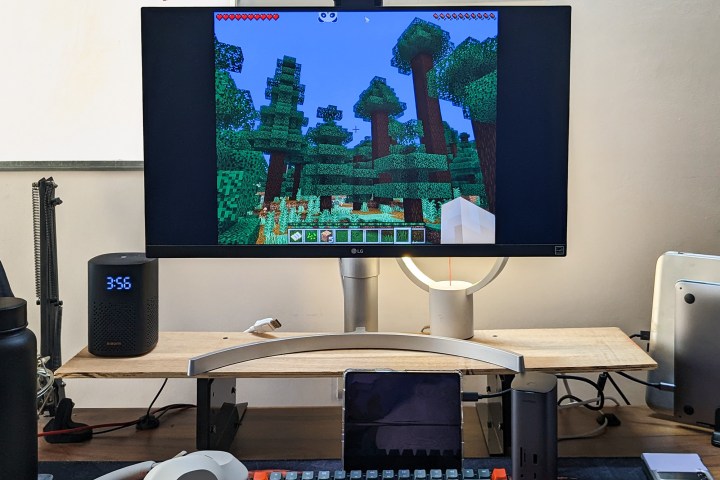
Ethernet является действительно удобным дополнением к настройке, поскольку он снижает онлайн-пинг с 30 мс по сети Wi-Fi 5 ГГц до 3-5 мс по локальной сети. Более низкий пинг позволяет быстрее регистрировать ответы и чрезвычайно полезен в многопользовательских онлайн-играх.
Если у вас есть геймпад USB или Bluetooth, вы можете играть в игры со встроенной поддержкой контроллера с этой настройкой. Список игр включает в себя такие популярные игры, как Asphalt 9 , Real Racing 3 , Brawlhalla и т. д., которыми можно наслаждаться на игровой консоли без проводов. Если вы готовы потратить еще немного времени на оптимизацию этой настройки, вы также можете загрузить архаичные игры для контроллеров, предназначенные для Nintendo Wii, PlayStation Portable (PSP), GameBoy, GameBoy Color и GameBoy Advanced, используя эмулятор, такой как All In One Emulator .
Будьте осторожны с вашим игровым ПК

Хотя сравнивать этот опыт с полноценным игровым ПК неуместно, мощный Snapdragon 8+ Gen 1 , несомненно, делает Galaxy Z Fold 4 достойным соперником для машин на базе ARM с Windows при рассмотрении кроссплатформенных игр. Что делает этот опыт уникальным, так это возможность играть в игры для Windows, которые были перенесены на Android благодаря усилиям усердных издателей игр.
Эта настройка даже хорошо подходит для облачных игровых платформ, таких как Nvidia GeForce, которые позволяют вам наслаждаться такими же высокоинтенсивными играми без реальной установки. Gigabit Ethernet на док-станции Ugreen, которую я использую, подходит для сверхбыстрой загрузки и легко устранимого отставания.
Есть еще одно преимущество такого расположения, даже если вы не хотите использовать вместе с ним монитор. Ход игры сохраняется на Galaxy Z Fold 4, и вы можете продолжать, не опасаясь потерять что-либо. Сложите все это вместе, и Z Fold 4 станет потрясающе хорошей игровой установкой.